摘要
忘記了Toshiba 筆記型電腦密碼並且沒有 Windows 內建重置盤?或忘記 BIOS 密碼?請勿恐慌!我們為您提供了重置或刪除密碼的不同方法,包括使用 BIOS 重置跳線、後門密碼以及 Renee PassNow 和Offline NT password & registry editor。在嘗試任何這些方法之前,請務必備份您的資料。繼續閱讀以了解如何重新獲得存取權限
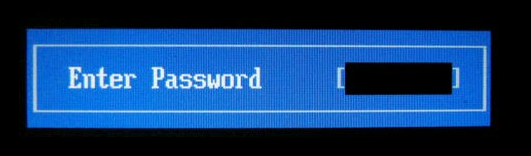
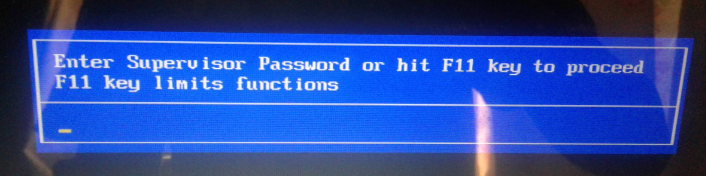
- 無法存取 BIOS 設定: 由於存取 BIOS 設定需要 BIOS 密碼,因此忘記密碼意味著您無法對系統設定進行任何更改,例如更改啟動順序或停用某些硬體元件。
- 無法重置筆記型電腦: 需要更改某些 BIOS 設定才能將筆記型電腦重置為出廠設定。如果您無權存取 BIOS 設定,則將無法重置筆記型電腦。
- 安全風險: 如果其他人訪問您的筆記型電腦並更改 BIOS 設定,他們可能會將您鎖定在自己的筆記型電腦之外或安裝惡意軟體。
- 昂貴的維修: 如果您無法自行重設 BIOS 密碼,則可能需要向Toshiba 支付昂貴的維修或更換費用。
識別 BIOS 重置跳線



為您的Toshiba 筆記型電腦設定一個強密碼對於確保您的個人資訊安全至關重要。但是,有時您可能會忘記密碼或出於安全原因需要更改密碼。在這種情況下,了解可用於重置Toshiba 筆記型電腦密碼的各種方法非常重要。一種有效的方法是利用 Microsoft 帳戶線上服務進行密碼復原。
如果您仍在苦惱如何在沒有磁碟或密碼的情況下重置Toshiba 筆記型電腦密碼,我們有另一種方法供您嘗試 – 使用強大的密碼恢復工具 Renee PassNow 。該工具能夠重設或刪除任何類型帳戶的密碼,使其成為忘記登入憑證的人的理想解決方案。

快速密碼重設移除過程100%安全,僅需5分鐘,即可快速掌控您的電腦。
支援移除多種帳號密碼可移除管理員帳號及一般本機帳號的密碼。
微軟帳號也可快速登入可將Windows 支援移除10/8.1/8的Microsoft帳號(微軟帳號)轉換為本機帳號,助您快速進入系統。
無損作業系統密碼移除過程不會對帳號內的檔案或作業系統造成任何的損壞。操作簡單易懂,無需相關專業知識即可獨立操作。
多功能拯救檔案內建檔案救援及檔案轉移功能,無需系統即可救援及轉移硬碟內的檔案資訊。
新版本Renee Passnow支援UEFI啟動環境,支援更多型號的筆電及超極本。
適用Windows 10, 8.1, 8, 7, Vista, XP。
快速密碼重設移除過程100%安全,僅需5分鐘,即可快速掌控您的電腦。
支援移除多種帳號密碼可移除管理員帳號及一般本機帳號的密碼。
微軟帳號也可快速登入可將Windows 支援移除10/8.1/8的Microsoft帳號(微軟帳號)轉換為本機帳號,助您快速進入系統。
微軟帳號也可快速登入可將Windows 支援移除10/8.1/8的Microsoft帳號(微軟帳號)轉換為本機帳號,助您快速進入系統。

| 服務器類型 | 進入啟動菜單方法 |
|---|---|
| Dell | 在屏幕上出現 Dell 徽標之前重複按 F12 鍵。 |
| HP | 顯示 HP 徽標時按多次 F9 鍵。 |
| BIOS名稱 | 進入啟動菜單方法 |
|---|---|
| ASRock | DEL 或 F2 |
| ASUS | 用於 PC 的 DEL 或 F2/用於主機板的 DEL 或 F2 |
| Acer | DEL 或 F2 |
| Dell | F12 或 F2 |
| ECS | DEL |
| Gigabyte / Aorus | DEL 或 F2 |
| Lenovo (Consumer Laptops) | F2 或 Fn + F2 |
| Lenovo (Desktops) | F1 |
| Lenovo (ThinkPads) | Enter鍵然後F1 |
| MSI | DEL |
| Microsoft Surface Tablets | 按住電源和音量調高按鈕 |
| Origin PC | F2 |
| Samsung | F2 |
| Toshiba | F2 |
| Zotac | DEL |
| HP | Esc/ F9 啟動Boot Menu,Esc/F10啟動Storage tab/ Boot Order/ Legacy Boot Sources |
| INTEL | F10 |



步驟1: 開啟Toshiba 筆記型電腦,連續按F2或F8鍵進入啟動選單。不同的筆記型電腦版本可能使用不同的按鍵,但對於Toshiba 筆記型電腦,僅使用 F2 或 F8 鍵。
net user "locked-account-name" "new-password"
如果您使用上一章中提到的方法仍然無法在Toshiba 筆記型電腦上重設密碼,您可以嘗試另一種選擇。 Offline NT password & registry editor是一個功能強大的工具,可以幫助您刪除Toshiba 筆記型電腦上忘記的密碼。此方法涉及使用可啟動 USB 隨身碟來運行該工具並存取受密碼保護的帳戶。


步驟 8:您現在應該可以使用新重設的密碼登入 Windows 10。
- 允許用戶通過完全刪除或重置帳戶密碼來重新獲得對其 Windows 10 帳戶的訪問權限
- 當所有其他方法都失敗時可以用作最後的手段
缺點:
- 需要技術知識,對於初學者來說可能很複雜
相關主題 :
如何在沒有密碼的情況下對 HP Stream 筆記型電腦進行出廠重設 - 無密碼解決方案
2024-01-23
鐘雅婷 : 當您忘記密碼時,請探索在 HP Stream 筆記型電腦上執行恢復出廠設定的不同方法。了解...
如何在 Windows 10 中無密碼對 HP 筆記型電腦進行出廠重置
2023-12-18
王智偉 : 了解如何在Windows 10 中使用各種方法在沒有密碼的情況下對HP 筆記型電腦進行出廠...




